Introduzione
Un file CSV (Comma Separated Values) utilizza le virgole per separare diversi valori all'interno del file. Il file CSV è un formato standard quando si trasferisce una tabella su un sistema diverso o la si importa in un'altra applicazione di database.
Questo tutorial mostra come importare un file CSV nel tuo database MySQL in pochi passi.
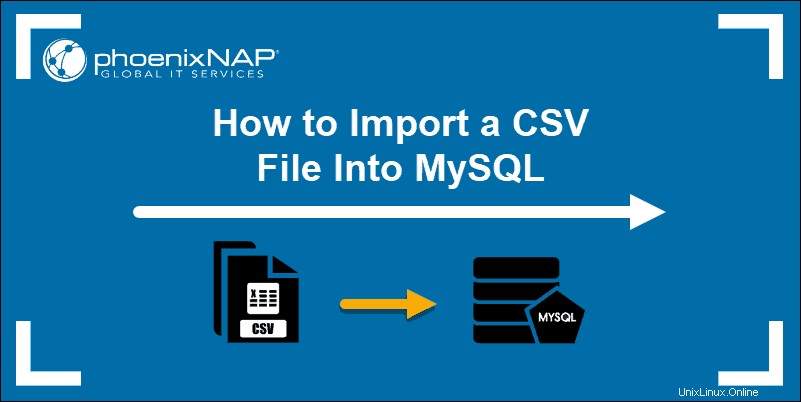
Prerequisiti
- Accesso a una riga di comando/finestra del terminale
- Un file CSV contenente i dati che desideri importare
- Un account utente MySQL con privilegi FILE e INSERT
- Account phpMyAdmin preconfigurato (opzionale)
Importa file CSV utilizzando la riga di comando
Passaggio 1:accedi a MySQL Shell
Accedi alla finestra del tuo terminale e accedi a MySQL usando il seguente comando:
mysql –u username –p
Sostituisci username con il tuo nome utente effettivo. Il sistema ti chiede di inserire la password per il tuo utente MySQL. Inserendo la password corretta si accede al client MySQL.
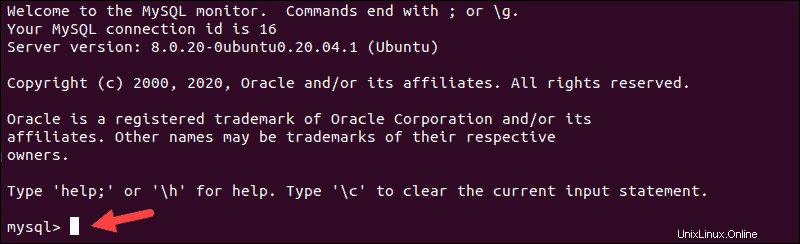
Passaggio 2:crea una tabella MySQL per l'importazione CSV
Le colonne nella tabella MySQL devono corrispondere ai dati del file CSV che intendi importare. Se hai già una tabella pronta per l'importazione CSV, puoi saltare al Passaggio 3 del tutorial.
Seleziona un database immettendo il seguente comando:
USE database_name;
Sostituisci database_name con il nome del database in cui stai importando i dati. Usa il comando seguente per creare una nuova tabella:
CREATE TABLE table_name (
id INT NOT NULL AUTO_INCREMENT,
column_1 VARCHAR(255) NOT NULL,
column_2 DATE NOT NULL,
column_3 DECIMAL(10 , 2 ) NULL,
column_4 INTEGER,
PRIMARY KEY (id)
);
Sostituisci il table_name valore con il nome che vuoi usare per la tua tabella. La column_n La variabile rappresenta i nomi di ciascuna colonna nel file CSV e dovresti modificarli di conseguenza.
- In questo esempio,
column_1è formattato per il testo. column_2è formattato per le date.column_3è formattato per le valute. I numeri tra parentesi indicano la dimensione massima del valore e le cifre decimali.column_4è formattato per numeri interi.
È possibile aggiungere, eliminare o modificare i tipi di dati utilizzati in questo esempio in base alle proprie esigenze. Visita la documentazione ufficiale di MySQL sui tipi di dati per saperne di più.
Fase 3:importa CSV nella tabella MySQL
Importa i dati dal file CSV nel database MySQL, utilizzando le seguenti righe:
LOAD DATA INFILE '/home/export_file.csv'
INTO TABLE table_name
FIELDS TERMINATED BY ','
ENCLOSED BY '"'
LINES TERMINATED BY '/n'
IGNORE 1 ROWS;Esaminiamo, a nostra volta, le azioni dietro ciascuna di queste linee:
LOAD DATA INFILE– Definisce la posizione del file CSV da importare. Modifica il percorso (tra le virgolette) in modo che corrisponda al percorso e al nome del file CSV. Se il file CSV si trova sul computer locale, puoi utilizzare ilLOAD DATA LOCAL INFILEdichiarazione invece.INTO TABLE– Indica la tabella di destinazione in cui stai importando il file CSV. Modifica iltable_nameal nome del tuo tavolo.FIELDS TERMINATED BY– Per impostazione predefinita, i file di valori separati da virgole utilizzano una virgola per identificare i singoli valori di dati. Se il tuo file di esportazione utilizza un delimitatore diverso, puoi modificare questo valore.ENCLOSED BY– Questo specifica che le virgolette doppie"circonda i valori.LINES TERMINATED BY– Utilizzare questa riga per specificare il codice per un'interruzione di riga.IGNORE 1 ROWS;– Molti file CSV vengono esportati con le etichette delle colonne come prima riga. Questo comando dice a MySQL di ignorare la prima riga poiché hai già creato la tabella con le intestazioni di colonna appropriate. Il punto e virgola alla fine specifica la fine del comando che MySQL deve eseguire.
Importa file CSV con phpMyAdmin
Se il tuo server o database utilizza phpMyAdmin, puoi utilizzare l'interfaccia grafica per importare un file CSV.
1. Accedi a cPanel e avvia phpMyAdmin.
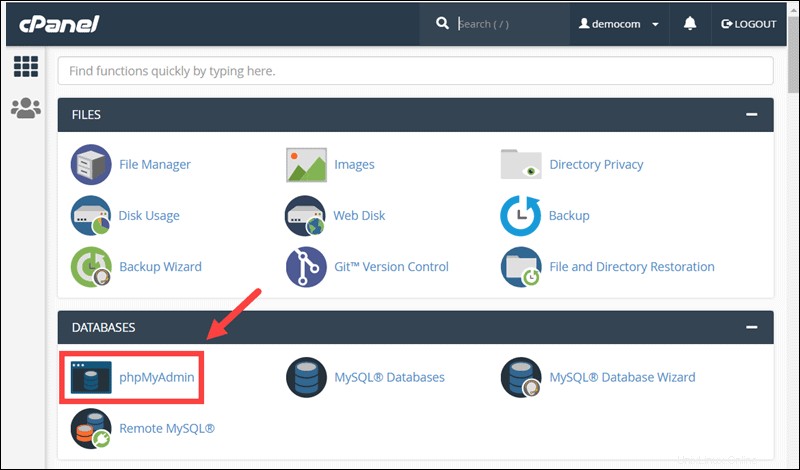
2. Usa il riquadro sinistro per selezionare il database e la tabella in cui stai importando il file CSV.
3. Utilizza il menu in alto per selezionare Importa .
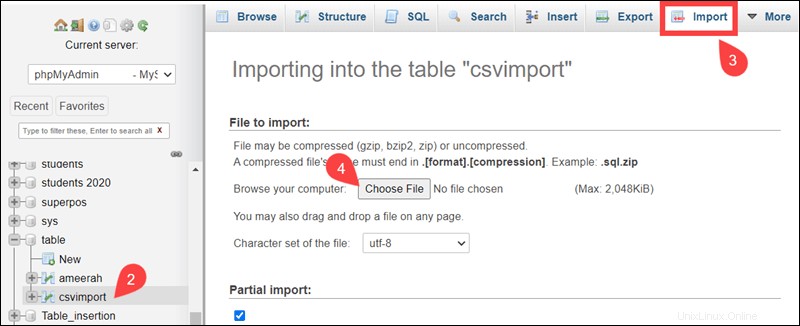
4. Fai clic su Scegli file e vai al percorso del file CSV.
5. Usa il Formato menu a discesa per selezionare CSV e le Opzioni specifiche per il formato per definire le opzioni per le singole colonne.
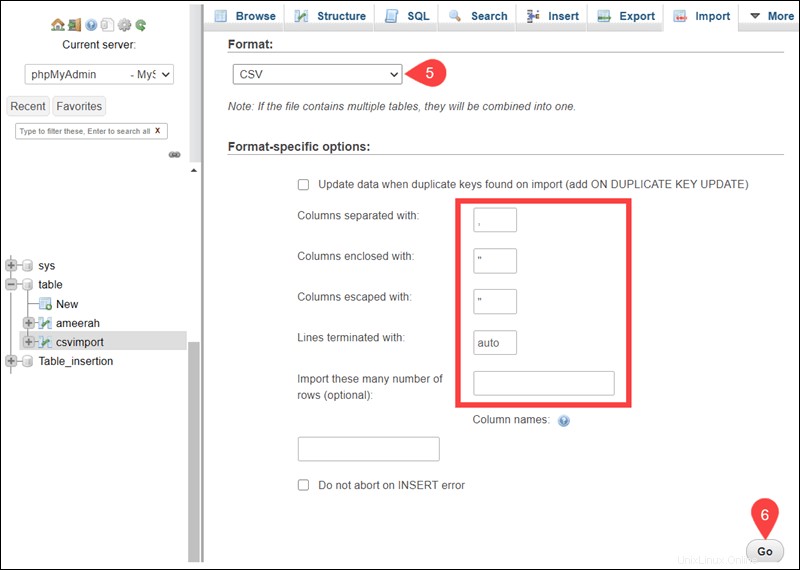
6. Seleziona Vai per avviare l'importazione CSV.